
Problème : Word affiche des cases vides lors de l'insertion d'images. L'un des problèmes courants affectant les utilisateurs de Word est que seules les cases vides apparaissent après l'insertion d'images. Ce problème peut avoir plusieurs raisons. Ci-dessous, l'éditeur PHP Baicao vous fera comprendre les causes courantes des zones d'image vides et vous proposera des solutions. Continuez à lire cet article pour découvrir les étapes de dépannage et les moyens de résoudre ce problème.
1. Ouvrez le document Word et choisissez d'insérer une image. Dans la zone de sélection d'image qui apparaît, recherchez l'image que vous souhaitez insérer.
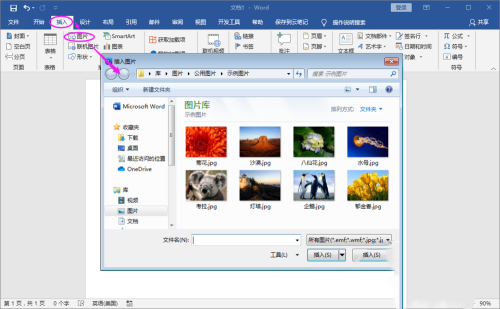
2. L'image est insérée avec succès et s'affiche sous la forme d'une case vide.
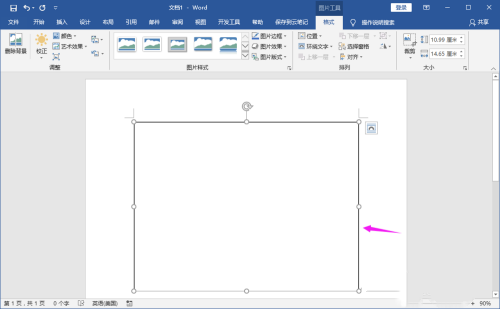
3. Cliquez sur le fichier de menu et recherchez l'option.
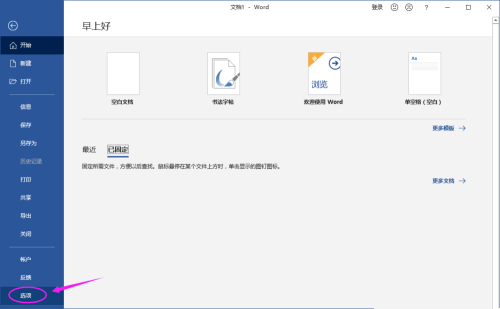
4. Entrez les paramètres d'option de mot et recherchez Avancé.
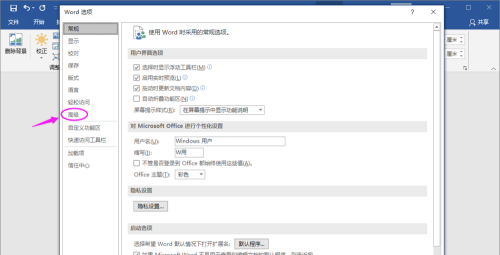
5. Sous le contenu du menu avancé, recherchez la zone Afficher le contenu du document> Afficher l'image. Notez que lorsque cette case est cochée, seule la zone d'image est affichée et le contenu de l'image n'est pas affiché.
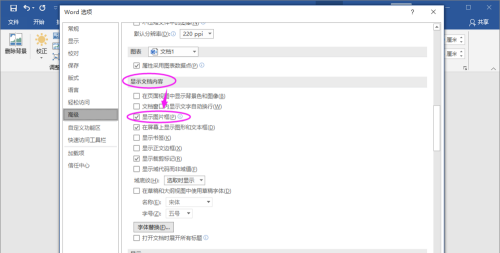
6. Décochez la case Afficher l'image, puis confirmez la modification.
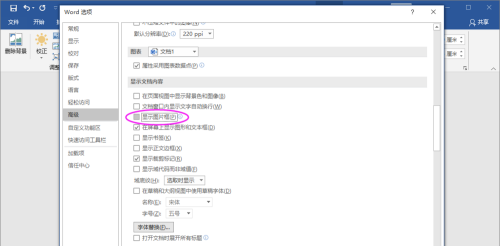
7. Revenez au document principal et l'image s'affiche normalement.
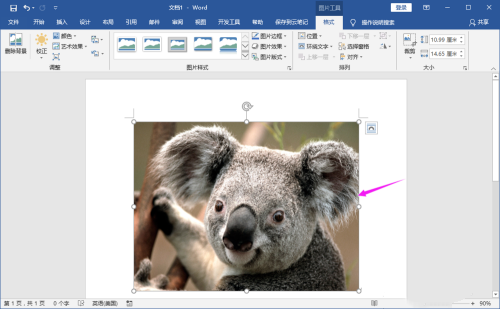
Ce qui précède est le contenu détaillé de. pour plus d'informations, suivez d'autres articles connexes sur le site Web de PHP en chinois!
 Téléchargement de l'application Ouyi
Téléchargement de l'application Ouyi Comment ouvrir des fichiers HTML sur un téléphone mobile
Comment ouvrir des fichiers HTML sur un téléphone mobile commandes communes iscsiadm
commandes communes iscsiadm Nom de domaine de site Web gratuit
Nom de domaine de site Web gratuit Trois façons de terminer un fil de discussion en Java
Trois façons de terminer un fil de discussion en Java Quels sont les paramètres du chapiteau ?
Quels sont les paramètres du chapiteau ? utilisation du langage c const
utilisation du langage c const tutoriel d'installation de pycharm
tutoriel d'installation de pycharm